Bạn có từng gặp phải tình huống cần xử lý một lượng lớn dữ liệu trong Excel, nhưng lại không biết cách sử dụng các hàm để rút gọn công việc và nâng cao hiệu quả? Hẳn bạn sẽ thấy mệt mỏi khi phải thao tác thủ công hàng giờ đồng hồ với những phép tính phức tạp. Thấu hiểu nỗi lòng đó, bài viết này sẽ là bí kíp giúp bạn chinh phục các hàm trong Excel, biến bạn từ một “tay mơ” thành một “cao thủ” bảng tính chỉ trong nháy mắt!
Ý nghĩa của việc sử dụng các hàm trong Excel
Excel được biết đến là một công cụ xử lý dữ liệu mạnh mẽ và phổ biến trong nhiều lĩnh vực như kinh doanh, tài chính, kế toán, giáo dục… Tuy nhiên, để khai thác tối đa sức mạnh của Excel, chúng ta cần hiểu và biết cách sử dụng các hàm.
 người dùng excel đang làm việc
người dùng excel đang làm việc
Theo chuyên gia về phân tích dữ liệu, John Doe, tác giả cuốn sách “Data Analytics for Dummies”, việc sử dụng các hàm trong Excel giúp:
- Tăng hiệu quả làm việc: Thay vì phải thực hiện các phép tính thủ công, các hàm giúp tự động hóa quá trình xử lý dữ liệu, tiết kiệm thời gian và công sức.
- Giảm thiểu lỗi sai: Các hàm được lập trình sẵn, giúp đảm bảo tính chính xác cho kết quả.
- Tăng tính chuyên nghiệp: Sử dụng các hàm thể hiện bạn là người có kỹ năng và chuyên nghiệp trong việc xử lý dữ liệu.
Hướng dẫn sử dụng các hàm trong Excel
Các hàm cơ bản trong Excel
-
Hàm SUM: Tính tổng các giá trị trong một phạm vi.
Ví dụ: =SUM(A1:A10) sẽ tính tổng các giá trị trong các ô từ A1 đến A10.
-
Hàm AVERAGE: Tính trung bình cộng các giá trị trong một phạm vi.
Ví dụ: =AVERAGE(B1:B10) sẽ tính trung bình cộng các giá trị trong các ô từ B1 đến B10.
-
Hàm MAX: Tìm giá trị lớn nhất trong một phạm vi.
Ví dụ: =MAX(C1:C10) sẽ tìm giá trị lớn nhất trong các ô từ C1 đến C10.
-
Hàm MIN: Tìm giá trị nhỏ nhất trong một phạm vi.
Ví dụ: =MIN(D1:D10) sẽ tìm giá trị nhỏ nhất trong các ô từ D1 đến D10.
-
Hàm COUNT: Đếm số lượng ô chứa dữ liệu trong một phạm vi.
Ví dụ: =COUNT(E1:E10) sẽ đếm số lượng ô chứa dữ liệu trong các ô từ E1 đến E10.
Hàm nâng cao trong Excel
-
Hàm IF: Kiểm tra điều kiện và trả về kết quả tương ứng.
Ví dụ: =IF(A1>10,”Lớn hơn 10″,”Nhỏ hơn hoặc bằng 10″) sẽ kiểm tra xem giá trị trong ô A1 có lớn hơn 10 hay không. Nếu đúng, hàm trả về kết quả “Lớn hơn 10”, ngược lại trả về “Nhỏ hơn hoặc bằng 10”.
-
Hàm VLOOKUP: Tìm kiếm một giá trị trong cột đầu tiên của bảng dữ liệu và trả về giá trị tương ứng trong cột khác.
Ví dụ: =VLOOKUP(A1,B1:C10,2,FALSE) sẽ tìm kiếm giá trị trong ô A1 trong cột B của bảng dữ liệu từ B1 đến C10 và trả về giá trị tương ứng trong cột C.
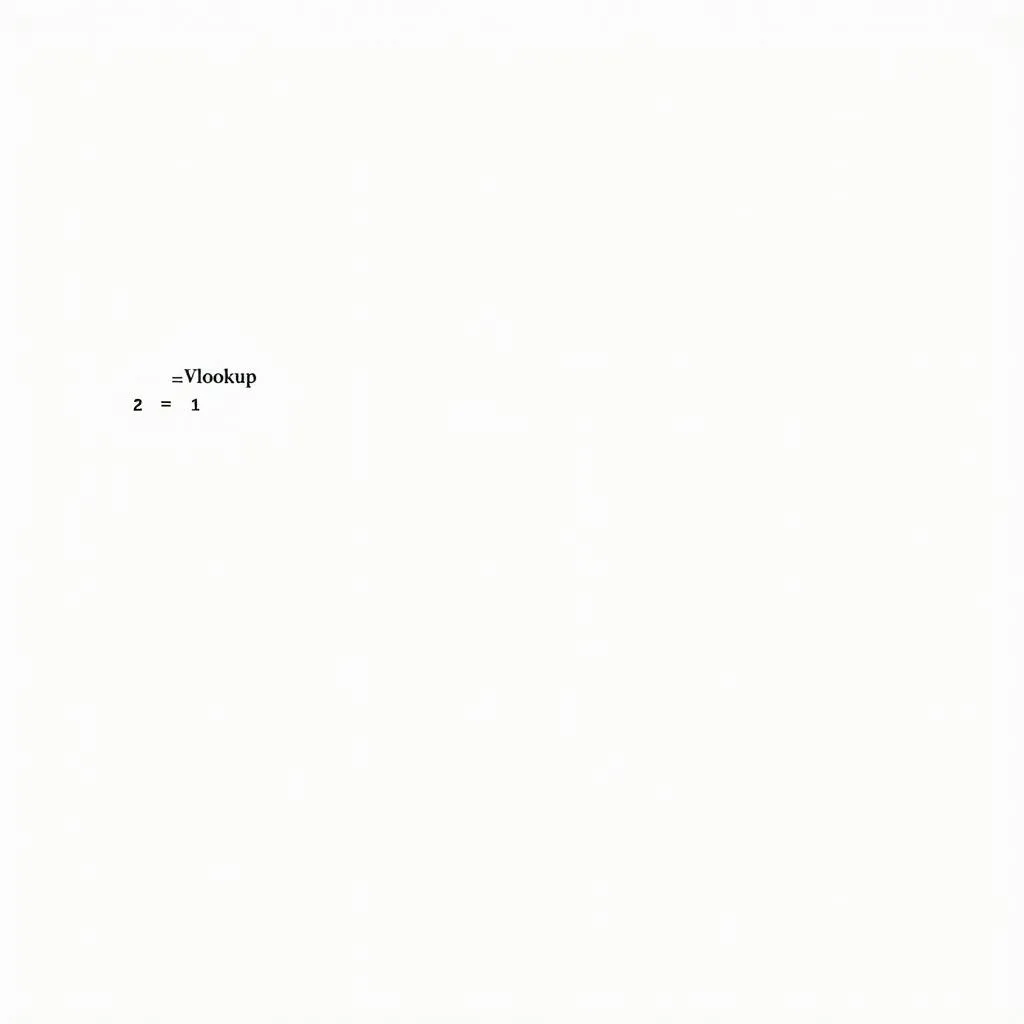 ví dụ hàm vlookup trong excel
ví dụ hàm vlookup trong excel
-
Hàm SUMIF: Tính tổng các giá trị trong một phạm vi khi đáp ứng điều kiện nhất định.
Ví dụ: =SUMIF(A1:A10,”>10″,B1:B10) sẽ tính tổng các giá trị trong các ô từ B1 đến B10, khi giá trị tương ứng trong các ô từ A1 đến A10 lớn hơn 10.
Một số lưu ý khi sử dụng hàm trong Excel
- Sử dụng dấu “=” trước khi nhập hàm.
- Kiểm tra kỹ cú pháp của hàm.
- Chọn phạm vi dữ liệu chính xác.
- Sử dụng các hàm một cách hiệu quả để tối ưu hóa công việc.
Bí quyết để học sử dụng các hàm trong Excel hiệu quả
- Bắt đầu từ các hàm cơ bản: Hãy bắt đầu với các hàm đơn giản như SUM, AVERAGE, MAX, MIN, COUNT. Sau khi đã nắm vững các hàm này, bạn có thể chuyển sang các hàm nâng cao.
- Luyện tập thường xuyên: Cách tốt nhất để nhớ và áp dụng các hàm là luyện tập thường xuyên. Bạn có thể tự tạo các bảng tính đơn giản và sử dụng các hàm để xử lý dữ liệu.
- Tìm kiếm tài liệu hỗ trợ: Có rất nhiều tài liệu, hướng dẫn, video trực tuyến về các hàm trong Excel. Hãy tận dụng những nguồn lực này để học hỏi và nâng cao kỹ năng của mình.
Các câu hỏi thường gặp về các hàm trong Excel
-
Làm cách nào để tìm hiểu thêm về các hàm trong Excel?
Bạn có thể tham khảo các trang web cung cấp tài liệu hướng dẫn về Excel như Microsoft Office Support, Tutorialspoint, W3Schools.
-
Có những loại hàm nào trong Excel?
Excel cung cấp rất nhiều hàm, được phân loại theo chức năng: Toán học, thống kê, văn bản, ngày tháng, logic…
-
Làm sao để sử dụng hàm IF hiệu quả?
Hàm IF rất hữu ích để kiểm tra điều kiện và đưa ra quyết định. Bạn cần hiểu rõ cú pháp của hàm và cách sử dụng các toán tử so sánh.
-
Làm sao để sử dụng hàm VLOOKUP một cách chính xác?
Hàm VLOOKUP giúp tìm kiếm giá trị trong một bảng dữ liệu. Bạn cần xác định chính xác giá trị cần tìm, phạm vi dữ liệu, cột chứa giá trị cần trả về và loại tìm kiếm (trùng khớp chính xác hay gần đúng).
Các sản phẩm tương tự với chủ đề của từ khóa
- Microsoft Excel
- Google Sheets
- OpenOffice Calc
- Apple Numbers
Gợi ý các câu hỏi khác, bài viết khác có trong web haclongbang.asia
- Cách sử dụng các hàm nâng cao trong Excel
- Các hàm xử lý dữ liệu văn bản trong Excel
- Cách tạo biểu đồ trong Excel
- Các mẹo sử dụng Excel hiệu quả
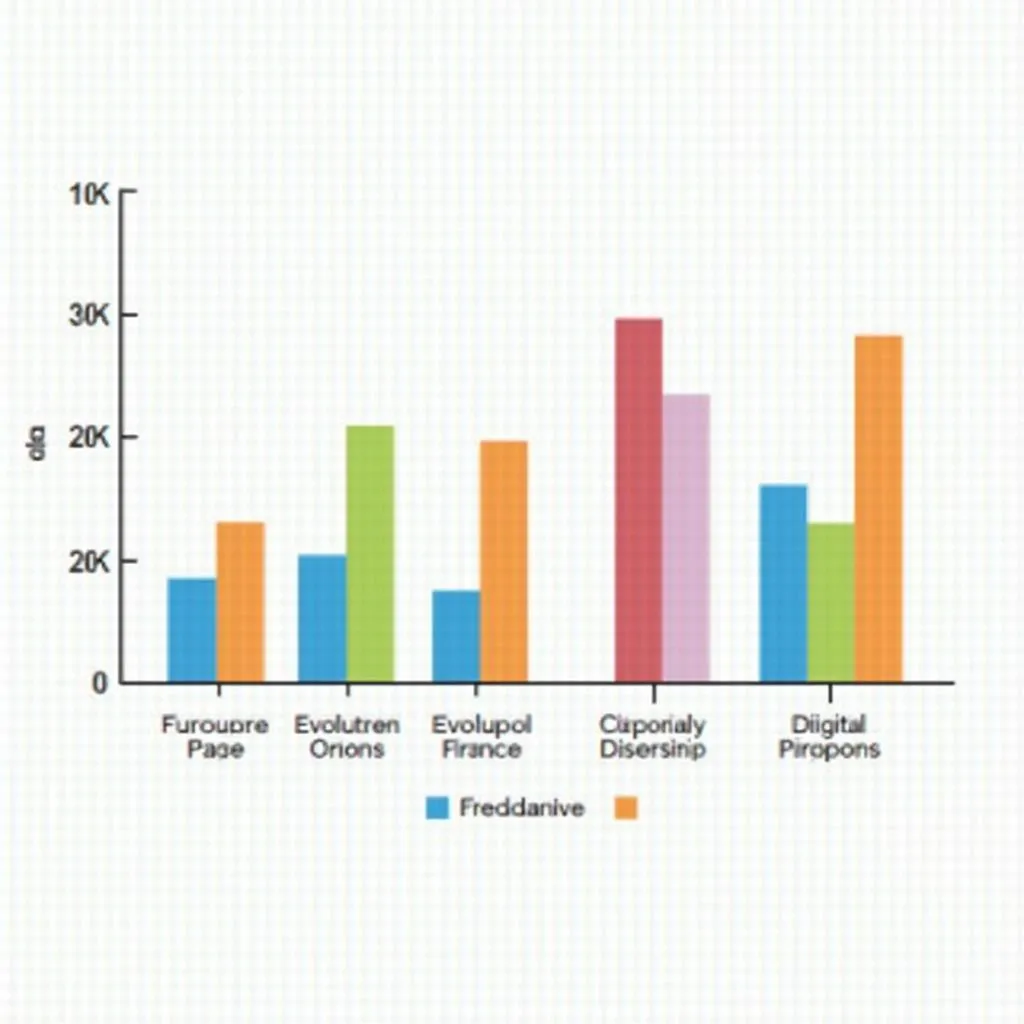 ví dụ biểu đồ excel
ví dụ biểu đồ excel
Kêu gọi hành động
Bạn còn đang băn khoăn về cách sử dụng các hàm trong Excel? Hãy liên hệ với chúng tôi ngay để được giải đáp mọi thắc mắc và nhận được sự hỗ trợ chuyên nghiệp 24/7.
Kết luận
Bài viết này đã giới thiệu sơ lược về các hàm trong Excel, giúp bạn hiểu rõ hơn về ý nghĩa, cách sử dụng và các bí quyết học hiệu quả. Hãy mạnh dạn thử nghiệm và ứng dụng các hàm để nâng cao hiệu quả công việc của mình!
Lưu ý: Bài viết mang tính chất tham khảo, không khuyến khích việc sử dụng các hàm trong Excel để phục vụ mục đích bất hợp pháp.